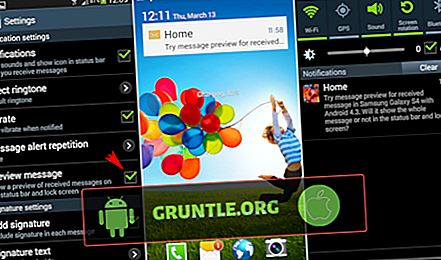Populaire apps zoals Snapchat zijn goed ontwikkeld met regelmatige updates die bijna elke maand worden uitgerold om ervoor te zorgen dat ze perfect werken zonder problemen. We hebben echter nog steeds lezers die hebben gemeld er problemen mee te hebben gehad. Onder die gebruikers bevinden zich eigenaren van de Google Pixel 2 die zeggen dat ze de foutmelding krijgen "Helaas is Snapchat gestopt", terwijl anderen meldden dat de app kort na het openen vanzelf sluit.
Problemen met applicaties van derden zijn niet zo moeilijk op te lossen, maar het is soms heel vervelend dat het probleem kan optreden wanneer u de app gebruikt voor iets heel belangrijks. De Pixel 2 heeft, in tegenstelling tot andere Android-apparaten, niet veel bloatware, dus je kunt verwachten dat het perfect werkt, ongeacht de app die je erop installeert. Ik ben ervan overtuigd dat je dit probleem zelf kunt oplossen zonder je telefoon naar de techniek te brengen. Dus blijf lezen, want dit bericht kan je op de een of andere manier helpen.
Maar als je nog iets anders hebt met je telefoon, kom dan langs op onze pagina voor probleemoplossing, want we hebben al honderden problemen aangepakt die door de eigenaars zijn gemeld. De kans is groot dat er al bestaande oplossingen op onze website zijn of dat er soortgelijke problemen zijn die we al hebben opgelost. Dus probeer er een te vinden die vergelijkbaar is met of gerelateerd is aan uw probleem. Als u meer hulp nodig hebt, kunt u contact met ons opnemen door onze vragenlijst over Android-problemen in te vullen.
Problemen met Pixel 2 oplossen met de Snapchat-app die steeds vastloopt
Vaker wel dan niet, als een applicatie van derden begint te crashen, is dit slechts een klein probleem en hoeft u zich er echt geen zorgen over te maken. Je kunt het probleem zelfs direct oplossen door de app van je apparaat te verwijderen, maar dan kun je de app niet meer gebruiken. Dat is niet de oplossing die we willen. We willen dat u de applicatie zonder problemen kunt blijven gebruiken. Dit zijn de dingen die u kunt doen om dit probleem op te lossen ...
Eerste oplossing: probeer uw telefoon eerst opnieuw op te starten
Een herstart kan dit probleem mogelijk oplossen, omdat het mogelijk is dat het gewoon een gevolg is van een firmware-storing. Hoewel glitches de hele tijd gebeuren, zijn ze vrij eenvoudig te repareren en hoef je alleen maar je apparaat opnieuw op te starten. Neem de tijd om je Pixel 2 opnieuw op te starten en zodra het actief wordt, open Snapchat en gebruik het om te weten of het nog steeds crasht of niet.
Als het probleem toevallig niet is opgelost, probeer dan geforceerd opnieuw op te starten, wat veel effectiever is dan de normale herstart. Het vernieuwt het geheugen van uw telefoon en laadt alle apps en services opnieuw. Als het probleem inderdaad alleen maar het gevolg is van enige vorm van glitch, moet het probleem op dit punt al zijn opgelost. Als dat het geval is, ga dan naar de volgende oplossing.
GERELATEERDE BERICHTEN:
- Hoe om te gaan met het probleem van een snelle batterijontlading op uw Google Pixel 2-smartphone? [Gids voor probleemoplossing]
- Een Google Pixel 2 repareren die niet wordt ingeschakeld of niet wordt opgeladen [gids voor probleemoplossing]
- Hoe Google Pixel 2 te repareren dat niet wordt opgeladen [Handleiding voor probleemoplossing]
- Waarom wordt mijn Google Pixel 2 niet ingeschakeld en hoe kan ik dit oplossen? [Gids voor probleemoplossing]
Tweede oplossing: wis het cachegeheugen en de gegevens van de Messenger-app
Als je dit doet, wordt de app teruggezet naar de standaardinstellingen of -configuratie. Het verwijdert ook de cache die door het systeem voor de app is gemaakt, evenals de tijdelijke gegevensbestanden. Als het alleen een probleem is met de app, dan is deze procedure meer dan genoeg om het op te lossen.
- Tik in een startscherm op het pictogram Pijl-omhoog om alle apps weer te geven.
- Navigeren: Instellingen> Apps en meldingen.
- Tik op Alle xx-apps bekijken.
- Zoek en selecteer Snapchat.
- Tik op Force stop.
- Tik op OK.
- Tik op Opslag.
- Tik op Cache wissen.
- Tik op Gegevens wissen.
- Tik op OK.
Open daarna Snapchat om te weten of het nog steeds crasht of het foutbericht weergeeft. Als het probleem zich blijft voordoen, moet u de volgende procedure uitvoeren.
Derde oplossing: verwijder Snapchat en installeer Snapchat vervolgens opnieuw
Er zijn momenten dat het updaten van de app waarmee je problemen hebt voldoende is, maar deze keer raad ik je aan Snapchat van je apparaat te verwijderen om alle associaties met de firmware en andere apps te verwijderen. Door het opnieuw te installeren, kunt u er ook zeker van zijn dat u de nieuwste versie van de app op uw telefoon hebt.
- Tik vanuit een Startscherm op het pijlpictogram om alle apps weer te geven.
- Navigeren: Instellingen> Apps en meldingen.
- Tik op Alle 'xx'-apps bekijken.
- Tik op Snapchat.
- Tik op Verwijderen.
- Tik op OK om te bevestigen.
- Open Play Store.
- Zoek naar Snapchat en selecteer het.
- Tik op Installeren.
Op basis van ervaring, wanneer deze app crasht, is het probleem beperkt tot het of tot de hoofdapp, Facebook. Als het probleem echter blijft optreden nadat u de bovenstaande procedure hebt uitgevoerd, raad ik u aan uw telefoon opnieuw in te stellen om te controleren of deze niet met de firmware werkt. Maak vóór de reset een back-up van al uw belangrijke bestanden en gegevens, zodat ze niet worden verwijderd.
- Zorg ervoor dat het apparaat is uitgeschakeld.
- Houd de knoppen Power + Volume omlaag ingedrukt totdat de bootloader-modus (afbeelding van een Android met Start erboven) wordt weergegeven en laat vervolgens los.
- Selecteer Herstelmodus.
- Gebruik de volumeknoppen om door de beschikbare opties te bladeren en de aan / uit-knop om te selecteren.
- Het apparaat knippert even in het Google-startscherm en start vervolgens opnieuw in de herstelmodus.
- Als de afbeelding wordt weergegeven van een defecte Android met 'Geen opdracht' op het scherm, houdt u de aan / uit-knop ingedrukt. Druk eenmaal op de knop Volume omhoog en laat vervolgens de aan / uit-knop los.
- Selecteer Gegevens wissen / fabrieksinstellingen herstellen in het Android-herstelscherm.
- Selecteer Ja en wacht vervolgens enkele minuten tot het fabrieksresetproces is voltooid.
- Selecteer Nu systeem opnieuw opstarten.
- Wacht enkele minuten totdat de fabrieksinstellingen zijn hersteld en de processen opnieuw zijn opgestart.
Ik hoop dat deze gids voor probleemoplossing u heeft geholpen. Als u andere problemen met uw telefoon heeft die u met ons wilt delen, neem dan gerust contact met ons op of laat hieronder een reactie achter.
Verbind je met ons
Wij staan altijd open voor uw problemen, vragen en suggesties, dus neem gerust contact met ons op door dit formulier in te vullen. Dit is een gratis service die we aanbieden en we brengen er geen cent voor in rekening. Maar houd er rekening mee dat we elke dag honderden e-mails ontvangen en dat we onmogelijk op elke e-mail kunnen reageren. Maar wees gerust, we lezen elk bericht dat we ontvangen. Voor degenen die we hebben geholpen, vertel het ons door onze berichten te delen met je vrienden of door onze Facebook- en Google+ pagina leuk te vinden of volg ons op Twitter.
Andere artikelen die u misschien ook nuttig vindt:
- Hoe Google Pixel 2 te repareren die geen e-mails kan verzenden of ontvangen? [Gids voor probleemoplossing]
- Hoe Messenger te repareren die blijft crashen op Google Pixel 2 (eenvoudige stappen)
- Hoe Facebook te repareren dat blijft crashen op Google Pixel 2 (eenvoudige oplossing)
- Wat te doen met Google Pixel 2 dat geen verbinding kan maken met wifi? [Gids voor probleemoplossing]
- Hoe Google Pixel 2 te repareren die na een update niet verbonden blijft met internet, worden berichten niet verzonden
- Hoe een Google Pixel 2 met slecht of geen mobiel signaal te repareren [gids voor probleemoplossing]